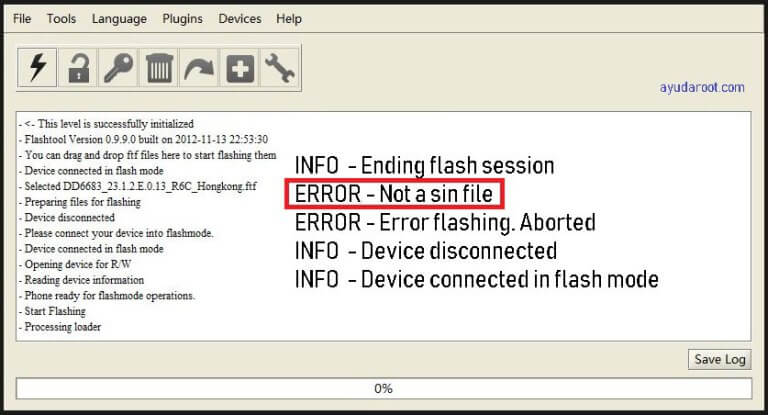
Si tienes un teléfono móvil Xperia es más que probable que, en alguna ocasión, hayas dado con el error Not a sin file en Flash Tool, si no… ¿qué estarías haciendo aquí?
En cualquier caso, en esta ocasión nos disponemos a ayudarte a ponerle solución para que puedas usar la utilidad de manera adecuada.
Precisamente, este mensaje de error se nos da después de estar usando, aparentemente, bien la herramienta y cuando lanzamos el flash es que nos aparece, poniendo fin al proceso sin opción a corregir o a hacer nada más.
Específicamente, nos topamos con el texto:
- INFO: Ending flsh session.
- ERROR – Nor a sin file.
- ERROR – Error flashing. Aborted.
- INFO – Device disconeected.
- INFO – Device connected in flash mode.
Queramos o no, la tarea se detiene, lo que nos impide hacer el flash del teléfono, con todo lo que ello, conlleva. El motivo es un daño en la compatibilidad con ciertos modelos, simple y llanamente.
¿Cómo solucionar el error Not a sin file en Flash Tool?
Para solventarlo, te proponemos la desinstalación de tu versión de Flash Tool para sustituirla por otra diferente y actual.
La versión de la herramienta más actualizada siempre la tendrás disponible en la web de desarrolladores de Sony. Puedes pulsar AQUÍ para ir directamente y descargarla.
Lo normal sería que la última fuese compatible con tu teléfono pero, de no ser así, te tocaría echar mano de foros o acudir a la propia casa para preguntar cuál es la versión más reciente que presenta compatibilidad con tu modelo y, simplemente, descargarla e instalarla después de desinstalar por completo la anterior.
Flashear el Sony Xperia después de solucionar el error Not a sin file en Flash Tool
¿Ya has instalado la mejor versión de Flash Tool para Sony para tu teléfono móvil? Vayamos, entonces, a tratar de hacerlo funcionar.
- Conectar el teléfono a la herramienta para flashearlo.
- Apaga el smartphone.
- Espera por, al menos, 30 segundos.
- Abre Flash Tool en tu ordenador.
- Presiona mantenidamente el botón de Volumen- del móvil.
- Mientras lo haces, conecta el smartphone al ordenador haciendo uso de un cable USB de transferencia de datos.
- La herramienta lo reconocerá y aparecerá en su ventana.
- En esta, veremos una lista de firmwares. Selecciona aquel al que deseas hacerle flash.
- Pulsa en el botón «Apply Service».
- Desbloquear el bootloader. Es posible que, cuando conectemos el teléfono, aparezca un mensaje en el que se dice «Locked phone detected». Esto quiere decir que tiene el blootloader bloqueado y debemos remediarlo antes de continuar o no podrás continuar con el paso 7. Hazlo de la siguiente manera:
- Entra AQUÍ. Se trata del espacio en la web de Sony en la que te muestran cómo hacerlo.
- Haz scroll hasta el final.
- Pulsa en el botón «Device».
- Escoge tu modelo de teléfono.
- Van a aparecer unas instrucciones que son diferentes según el modelo, de manera que no podemos decirte qué tendrás que hacer exactamente sino que tendrás que leerlo ahí.
- Después, ve al menú «Servicio».
- Ahora entra en «Service Info».
- Después, en «Configuración».
- Mira, bajo «Rooting Status», si pone «Bootloader Unlock Allowed YES». De ser así, que debería, podrás continuar con el desbloqueo del bootloader.
- Escribe, en la web, el número IMEI de tu dispositivo.
- Ahora activa las casillas 1 y 2 para aceptar permisos y demás.
- Pulsa sobre «Submit».
- La web cambiará y se te aparecerá un código de desbloqueo.
- Introdúcelo el tu teléfono y este recibirá el desbloqueo del bootloader. Para introducir el código de desbloqueo:
- Descarga, en tu ordenador, ADB y Factboot desde AQUÍ.
- Extrae los ficheros en la ubicación de tu preferencia.
- Instala los drivers que se habrán extraído, tanto los ADB como los Fastboot. Tendrás que escogerlos y pulsar en el botón «Install».
- Conecta el smartphone al ordenador.
- Ejecuta run-adb.
- Escribe el comando «adb devices».
- Ahora «adb reboot bootloader», lo que hará que el móvil se reinicie en el modo fastboot.
- Mete «fastboot -i 0x0fce oem unlock 0x + tu código de desbloqueo».
- El último comando a introducir será «fastboot reboot». Con él, se reinicia el teléfono aunque, tranquilo, tardará algunos minutillos.
